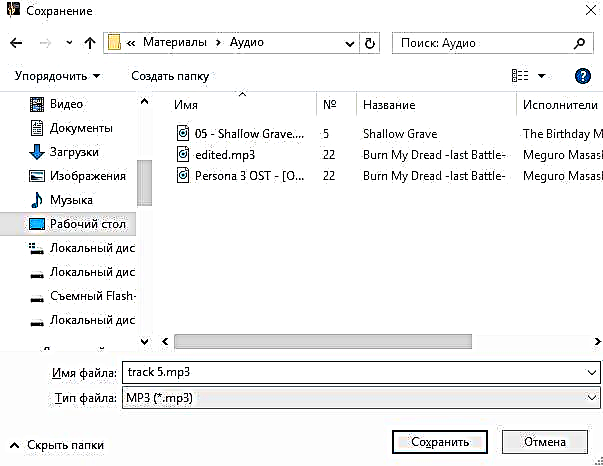Unu el la relative novaj funkcioj de Yandex.Browser estas la apero de malhela temo. Ĉi-reĝime estas pli konvene por la uzanto uzi retumilon en mallumo aŭ ebligi ĝin por la ĝenerala konsisto de la dezajno de Vindozo. Bedaŭrinde ĉi tiu temo funkcias tre limige, kaj tiam ni parolos pri ĉiuj eblaj manieroj malheligi la retumilon.
Farante Yandex.Browser Malluma
Kun normaj agordoj, vi povas ŝanĝi la koloron de nur malgranda areo de la interfaco, kiu ne grave influas la komforton kaj malpliigas okulan streĉadon. Sed se tio ne sufiĉas por vi, vi bezonos recurrir al alternativaj ebloj, kiuj ankaŭ estos priskribitaj en ĉi tiu materialo.
Metodo 1: Fiksiloj
Kiel menciite supre, en Yandex.Browser eblas igi iun parton de la interfaco malhela, kaj ĉi tio fariĝas jene:
- Antaŭ ol vi komenci, vi devas konsideri, ke malhela temo ne povas esti aktivigita kiam la langetoj estas en la fundo.

Se ilia pozicio ne kritikas por vi, ŝaltu la panelon per dekstre-klako sur malplena punkto sur la langetita strio kaj elektu Montri Klapetojn Supre.
- Nun malfermu la menuon kaj iru al "Agordoj".
- Ni serĉas sekcion "Interfaca temo kaj langeto" kaj kontrolu la skatolon apud "Malhela temo".
- Ni vidas, kiel ŝanĝiĝis la strio de langetoj kaj iloj. Do ili aspektos en iu ajn retejo.
- Tamen plu "Poenttabulo" neniuj ŝanĝoj okazis - ĉio pro la fakto, ke ĉi tie la supra parto de la fenestro estas travidebla kaj ĝustigas al la fonkoloro.
- Vi povas ŝanĝi ĝin al solida mallumo, por ĉi tio alklaku la butonon "Fona Galerio"tio situas sub la vidaj rolmontriloj.
- Malfermiĝos paĝo kun listo de fonoj, kie per etikedoj troviĝas la kategorio "Koloroj" kaj iru al ĝi.
- El la listo de solidaj bildoj, elektu la malhelan ombron, kiun vi plej ŝatas. Vi povas meti nigron - ĝi plej bone kombiniĝos kun la ĵus ŝanĝita interfackoloro, aŭ vi povas elekti iun ajn alian fonon en malhelaj koloroj. Alklaku ĝin.
- Antaŭvido estas montrita "Poenttabulo" - kiel ĝi aspektos se vi aktivigas ĉi tiun opcion. Alklaku Apliki Fononse la koloro konvenas al vi, aŭ rulumu dekstren por provi aliajn kolorojn kaj elektu la plej taŭgan.
- Vi tuj vidos la rezulton.










Bedaŭrinde, malgraŭ la ŝanĝo "Poenttabulo" kaj la supraj retumiloj, ĉiuj aliaj elementoj restos brilaj. Ĉi tio validas por la kunteksta menuo, la agordoj-menuo kaj la fenestro mem en kiuj estas ĉi tiuj agordoj. Paĝoj de retejoj kun blanka aŭ malhela fono defaŭlte ne ŝanĝiĝos. Sed se vi ankaŭ bezonas agordi ĉi tion, vi povas uzi triajn solvojn.
Metodo 2: Ĝustigu la malhelan fonon de la paĝoj
Multaj uzantoj laboras en la retumilo vespere, kaj la blanka fono ofte tre doloras siajn okulojn. Defaŭlte agordojn vi nur povas ŝanĝi etan parton de la interfaco kaj paĝo "Poenttabulo". Tamen se vi bezonas ĝustigi la malhelan fonon de la paĝoj, vi devas fari alie.
Fiksita paĝo por legi reĝimon
Se vi legas iun volumenan materialon, ekzemple dokumentadon aŭ libron, vi povas meti ĝin en legadan reĝimon kaj ŝanĝi la fonan koloron.
- Dekstre alklaku la paĝon kaj elektu "Ŝaltu al legadreĝimo".
- En la panelo pri legaj elektoj ĉe la supro, alklaku la cirklon kun malhela fono kaj la agordo tuj aplikos.
- La rezulto estos tia:
- Vi povas reiri unu el du butonoj.




Instalu etendon
La etendo permesas mallumi la fonon de absolute ajn paĝo, kaj la uzanto povas permane malŝalti ĝin, kie ĝi ne bezonas.
Iru al Chrome Retejo
- Malfermu la ĉi-supran ligon kaj eniru la enketon en la serĉan kampon "Malhela reĝimo". La 3 plej bonaj ebloj estos ofertitaj, el kiuj elektu tiun, kiu plej taŭgas por vi laŭ funkcieco.
- Instalu iun ajn el ili, surbaze de taksoj, kapabloj kaj kvalito de laboro. Ni mallonge recenzos la laborojn de la aldonaĵo. "Nokta Okulo", aliaj programaj solvoj funkcios laŭ simila principo aŭ havas malpli multajn funkciojn.
- En la etenda ikono-areo, la instalita butono aperos. "Nokta Okulo". Alklaku ĝin por ŝanĝi koloron. Defaŭlte la retejo estas en "Normala", ŝanĝi tien "Malhela" kaj "Filtrita".
- La plej konvena maniero agordi la reĝimon "Malhela". Ĝi aspektas tiel:
- Estas du parametroj por la reĝimo, kiuj estas laŭvole redaktitaj:
- "Bildoj" - Ŝaltilo, kiu, kiam ĝi estas aktivigita, malheligas bildojn sur retejoj. Kiel skribite en la priskribo, la funkciado de ĉi tiu opcio povas malrapidigi la laboron ĉe malalt-rendimentaj komputiloj kaj tekkomputiloj;
- "Brilo" - strio kun dimmer. Ĉi tie vi agas kiom hela kaj luma estos la paĝo.
- Modo "Filtrita" Ĝi aspektas kiel la ekrankopio sube:
- Ĝi estas nur ekrano malhelpa, sed ĝi estas pli fleksebla per ses malsamaj iloj:
- "Brilo" - la priskribo estis donita al ŝi supre;
- "Kontrasto" - Alia glitilo, kiu alĝustigas la kontraston en procento;
- "Saturado" - igas la kolorojn de la paĝo pli palaj aŭ pli lumaj;
- "Blua lumo" - la varmo ĝustigas de malvarma (blua tono) al varma (flava);
- "Dim" - ŝanceliĝo.
- Gravas, ke la etendaĵo memoras la agordojn por ĉiu retejo, kiun vi agordas. Se vi bezonas malŝalti ĝian laboron sur specifa retejo, ŝanĝu al "Normala", kaj se vi volas provizore malebligi la etendon sur ĉiuj retejoj, alklaku la butonon kun la ikono On / off.


Kiam la fonkoloro ŝanĝiĝos, la paĝo reŝarĝos ĉiun fojon. Tenu ĉi tion memore, kiam vi ŝanĝas la funkciadon de la etendaĵo sur paĝoj, kie estas ne konservita enigaĵo (tekstaj enkampaj kampoj, ktp).






En ĉi tiu artikolo, ni ekzamenis kiel mallumigi ne nur la Yandex.Browser-interfacon, sed ankaŭ la montradon de interretaj paĝoj uzante la legadon kaj etendajn modojn. Elektu la ĝustan solvon kaj uzu ĝin.